git 工具使用–分支管理
文章目录
理解分支
分支管理是Git的杀手级功能之一。分支:就是科幻中的平行宇宙,当你正在电脑面前学习C++的时候,另一个你正在另外一个平行宇宙里面学习Java。如果两个平行宇宙互不干扰,那对现在的你也没啥影响。不过,在某个时间点,两个平时宇宙合并了,结果,你既学习了C++,也学习了Java.
在版本回退里,你已经知道,每次提交,Git都把他们串成一条时间线,这条时间线就可以理解是一个分支。截止到目前,在Git里,这个分支叫主分支,即
master
分支。
再来理解一下HEAD,HEAD严格来说不是指向提交,而是指向
master,master
才是指向提交的,所以,HEAD指向的就是当前分支。
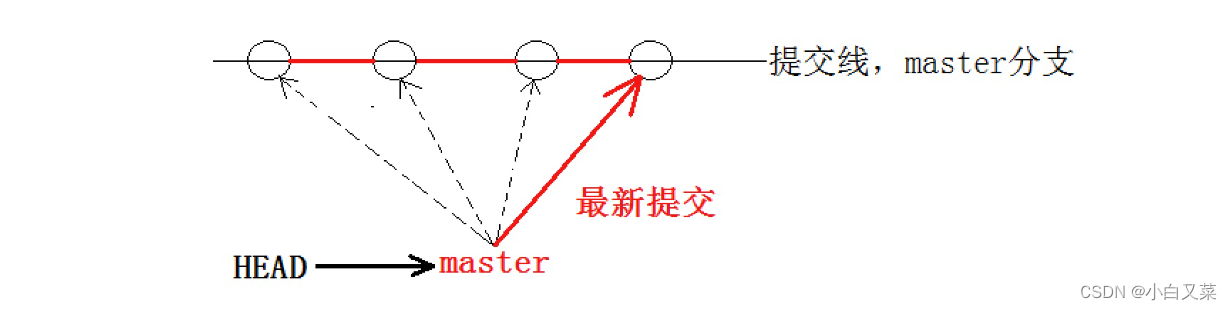
每次提交,
master
分支都会向前移动一次,这样随着你不断的提交,
master
分支的线也越来越长,而HEAD只要一直指向
master
分支即可指向当前分支。
我们可以使用git log来验证:
[Lxy@aliyun gitcode]$ cat .git/HEAD
ref: refs/heads/master
[Lxy@aliyun gitcode]$ cat .git/refs/heads/master
7804665c14faf8e894e023f04576ba6b17632f85
[Lxy@aliyun gitcode]$ git log
commit 7804665c14faf8e894e023f04576ba6b17632f85
Author: Lxy <[email protected]>
Date: Mon Jun 2613:48:27 2023 +0800
delete file1
创建分支
Git支持我们查看或创建其他分支,在这里我们来创建第一个自己的分支
dev
,对应的命令为:
查看当前本地所有分支
git branch
*表示当前
HEAD
指向的分支是
master
分支。
[Lxy@aliyun gitcode]$ git branch
* master
创建新的分支
git branch dev # 新建分支dev
[Lxy@aliyun gitcode]$ git branch dev
[Lxy@aliyun gitcode]$ git branch
dev
* master
当我们创建新的分支后,Git新建了一个指针叫
dev
,创建完成后,我们使用
git branch
来查看当前有的分支。
另外,也可以通过目录结构看到新的分支:
[Lxy@aliyun gitcode]$ tree .git/refs/heads/
.git/refs/heads/
├── dev
└── master
0 directories, 2 files
[Lxy@aliyun gitcode]$ ls .git/refs/heads/
dev master
[Lxy@aliyun gitc
发现目前
dev和master
指向同一个修改。并且也可以验证下HEAD目前是指向
master
的。
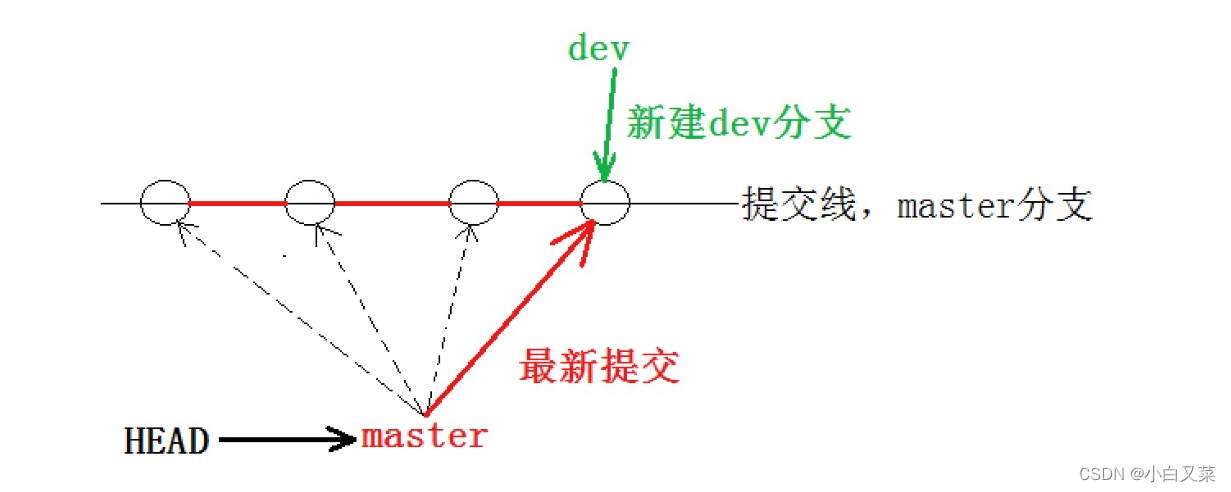
切换分支
现在已经成功创建了新的
dev
分支,那么如何切换到
dev
分支下进行开发呢?使用
git checkout
命令即可完成切换:
[Lxy@aliyun gitcode]$ git checkout dev
Switched to branch 'dev'[Lxy@aliyun gitcode]$ git branch
* dev
master
[Lxy@aliyun gitcode]$ cat .git/HEAD
ref: refs/heads/dev
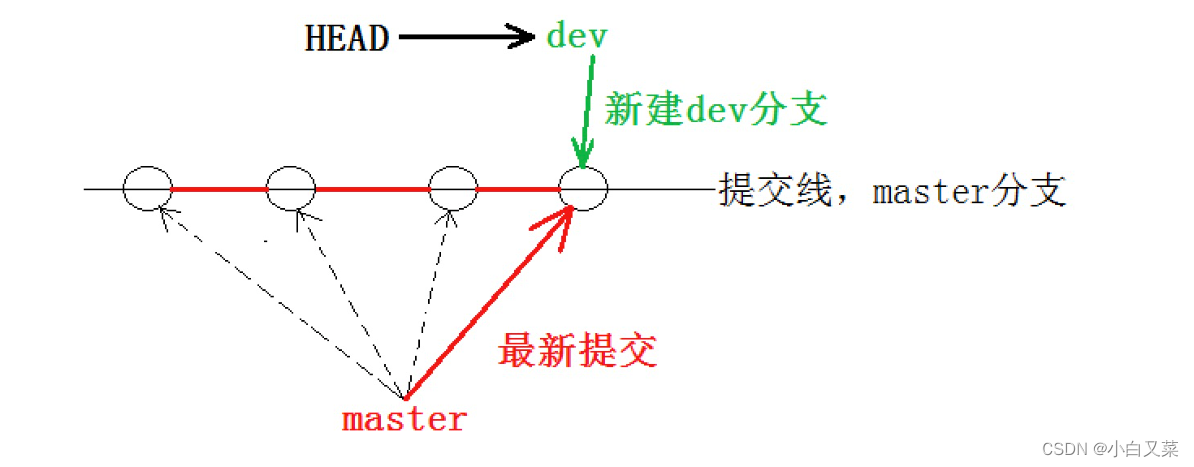
此时,
HEAD
已经指向了
dev
,就表示我们已经成功的切换到了
dev
上!接下来,在
dev
分支上修改
ReadMe
文件,新增一行内容,并进行一次提交操作。
[Lxy@aliyun gitcode]$ vim ReadMe
[Lxy@aliyun gitcode]$ cat ReadMe
hello git
hello world
hello ReadMe
git--version
I am Coding in dev![Lxy@aliyun gitcode]$ gitadd.[Lxy@aliyun gitcode]$ git commit -m"modify ReadMe"[dev 2690f7f] modify ReadMe
1file changed, 2 insertions(+)[Lxy@aliyun gitcode]$ git status
# On branch dev
nothing to commit, working directory clean
现在,
dev
分支的工作完成,我们就可以切回
master
分支:
[Lxy@aliyun gitcode]$ git checkout master
Switched to branch 'master'[Lxy@aliyun gitcode]$ cat ReadMe
hello git
hello world
hello ReadMe
git--version
切换回
master
分支后,发现
ReadMe
文件中新增的内容不见了!!我们再切回
dev
看看
[Lxy@aliyun gitcode]$ git checkout dev
Switched to branch 'dev'[Lxy@aliyun gitcode]$ cat ReadMe
hello git
hello world
hello ReadMe
git--version
I am Coding in dev!
在
dev
分支上,内容还在,为什么会出现这个现象呢?我们再来看看
dev
分支和
master
分支指向,发现两个指向的提交是不一样的:
[Lxy@aliyun gitcode]$ cat .git/refs/heads/dev
2690f7fcf1ccc686ffd88d2780140d4cc1cd493f
[Lxy@aliyun gitcode]$ cat .git/refs/heads/master
7804665c14faf8e894e023f04576ba6b17632f85
[Lxy@aliyun gitcode]$ git cat-file -p 2690f7fcf1ccc686ffd88d2780140d4cc1cd493f
tree 68c0c174cb2cbb0258f1979bfa92ff0fe06ec5d6
parent 7804665c14faf8e894e023f04576ba6b17632f85
author Lxy <[email protected]>1689396001 +0800
committer Lxy <[email protected]>1689396001 +0800
modify ReadMe
看到这里我们就能明白了,因为我们是在
dev
分支上提交的,而master分支此刻的提交点并没有变,此时的状态如图所示:
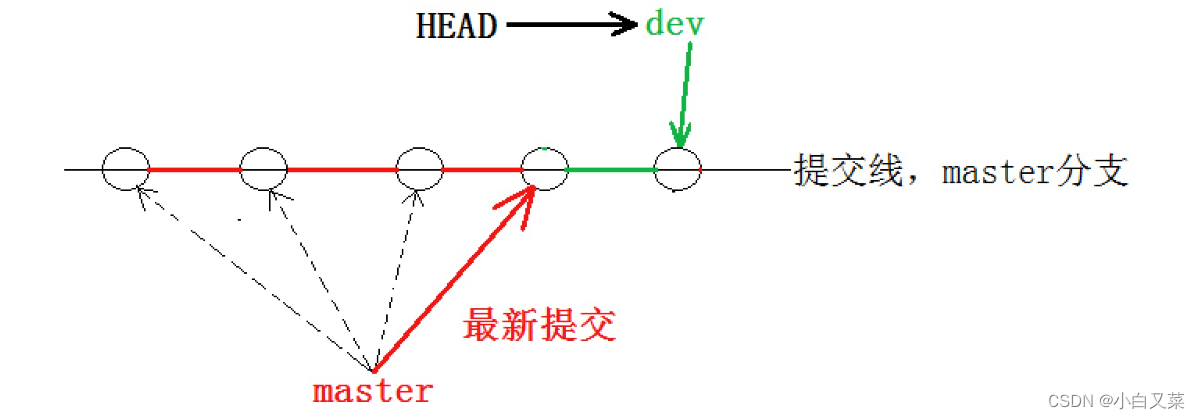
切换到
master
分支时,HEAD就指向了
master
,当然看不到提交了。
合并分支
为了在
master
主分支上能看到新的提交,就需要将
dev
分支合并到
master
分支,示例如下:
[Lxy@aliyun gitcode]$ git checkout master #切换到master上进行合并
Switched to branch 'master'[Lxy@aliyun gitcode]$ git merge dev # 合并dev分支
Updating 7804665..2690f7f
Fast-forward
ReadMe |2 ++
1file changed, 2 insertions(+)[Lxy@aliyun gitcode]$ cat ReadMe # 发现已经成功了
hello git
hello world
hello ReadMe
git--version
I am Coding in dev!
git merge
命令用于合并指定分支到当前分支。合并后,
master
就能够看到
dev
分支提交的内容。
[Lxy@aliyun gitcode]$ cat .git/refs/heads/master
2690f7fcf1ccc686ffd88d2780140d4cc1cd493f
[Lxy@aliyun gitcode]$ cat .git/refs/heads/dev
2690f7fcf1ccc686ffd88d2780140d4cc1cd493f
[Lxy@aliyun gitcode]$ cat .git/HEAD
ref: refs/heads/master
此时的状态图如下所示:
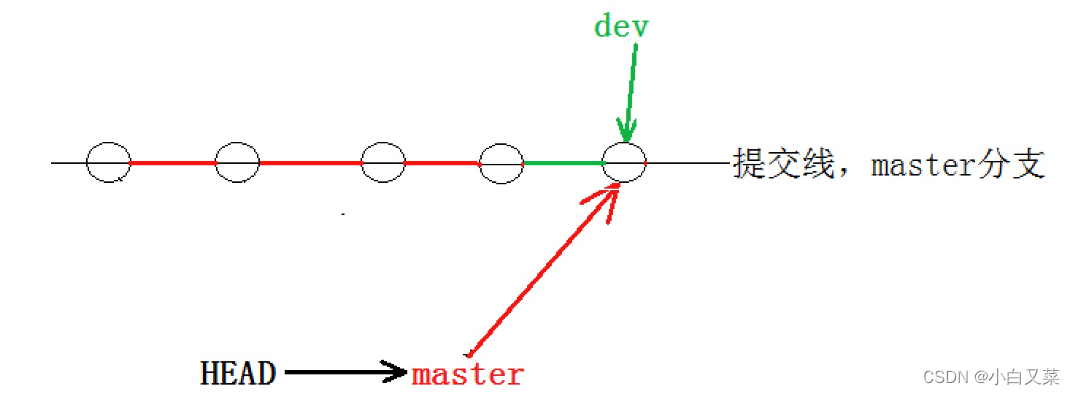
Fast-forward
代表"快进模式",也就是直接把
master
指向dev的当前提交,所以合并速度非常快,当然,也不是每次合并都能
Fast-forward
。
删除分支
合并完成后,
dev
分支对于我们来说就没用了,那么
dev
分支就可以被删除掉,注意如果当前正处于某分支下,就不能删除当前分支,如:
[Lxy@aliyun gitcode]$ git branch -d dev
Deleted branch dev (was 2690f7f).
[Lxy@aliyun gitcode]$ tree .git/refs/heads/
.git/refs/heads/
└── master
0 directories, 1file
此时的状态如下图所示:
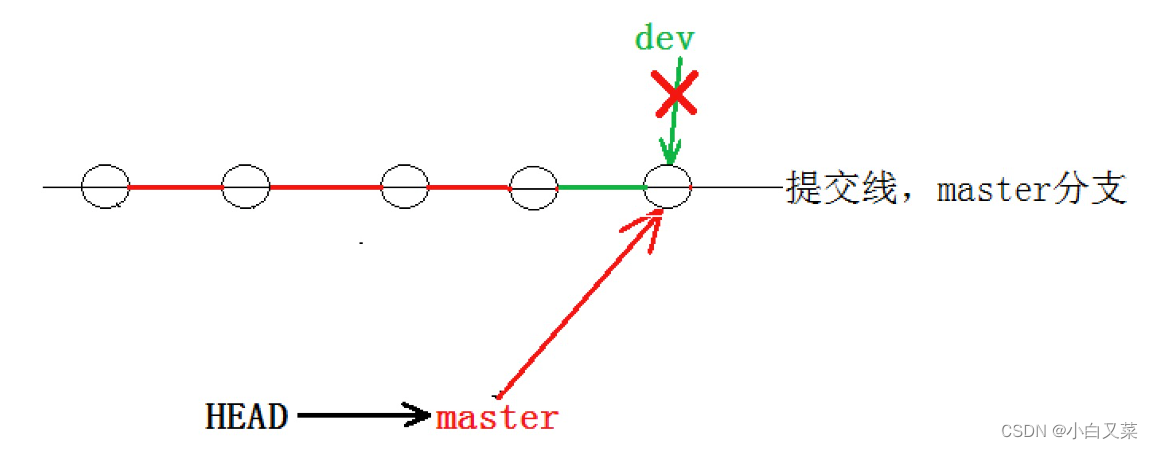
因为创建、合并、删除分支非常快,所以Git鼓励我们使用分支完成某个任务,合并后再删除分支,这和直接在
master
分支上工作效果是一样的,但过程更安全。
合并冲突
可是,在实际分支合并的时候,并不是想合并就能合并成功的,有时我们可能遇到代码冲突的问题。为了演示这个问题,我们创建一个新的分支
dev1
,并切换到目标分支,我们可以使用
git checkout -b dev1
一步完成创建并切换的动作。
[Lxy@aliyun gitcode]$ git checkout -b dev1
Switched to a new branch 'dev1'[Lxy@aliyun gitcode]$ git branch
* dev1
master
在
dev1
分支下修改
ReadMe
文件,更改文件内容如下,并进行一次提交:
[Lxy@aliyun gitcode]$ vim ReadMe
[Lxy@aliyun gitcode]$ cat ReadMe
hello git
hello world
hello ReadMe
git--version
I am Coding in dev!
I am Coding in dev1......#新增内容[Lxy@aliyun gitcode]$ gitadd.#提交修改[Lxy@aliyun gitcode]$ git commit -m"md ReadMe"[dev1 50ba571] md ReadMe
1file changed, 2 insertions(+)
切换至
master
,观察
ReadMe
文件内容:
[Lxy@aliyun gitcode]$ git checkout master #切换至master分支
Switched to branch 'master'[Lxy@aliyun gitcode]$ git branch #查看当前所有分支
dev1
* master
[Lxy@aliyun gitcode]$ cat ReadMe
hello git
hello world
hello ReadMe
git--version
I am Coding in dev!
我们发现,切回来之后,文件内容又变成了老的版本,这和我们预期一致,我们现在也能够理解。此时在
master
分支上,我们对
ReadMe
文件再进行一次修改,并进行提交,如下:
[Lxy@aliyun gitcode]$ vim ReadMe
[Lxy@aliyun gitcode]$ cat ReadMe
hello git
hello world
hello ReadMe
git--version
I am Coding in dev!
i am Coding in master ......[Lxy@aliyun gitcode]$ gitadd.[Lxy@aliyun gitcode]$ git commit -m"md ReadMe"[master a8d6985] md ReadMe
1file changed, 3 insertions(+)
现在,
master
分支和
dev1
分支都有各自的新的提交变成了这样: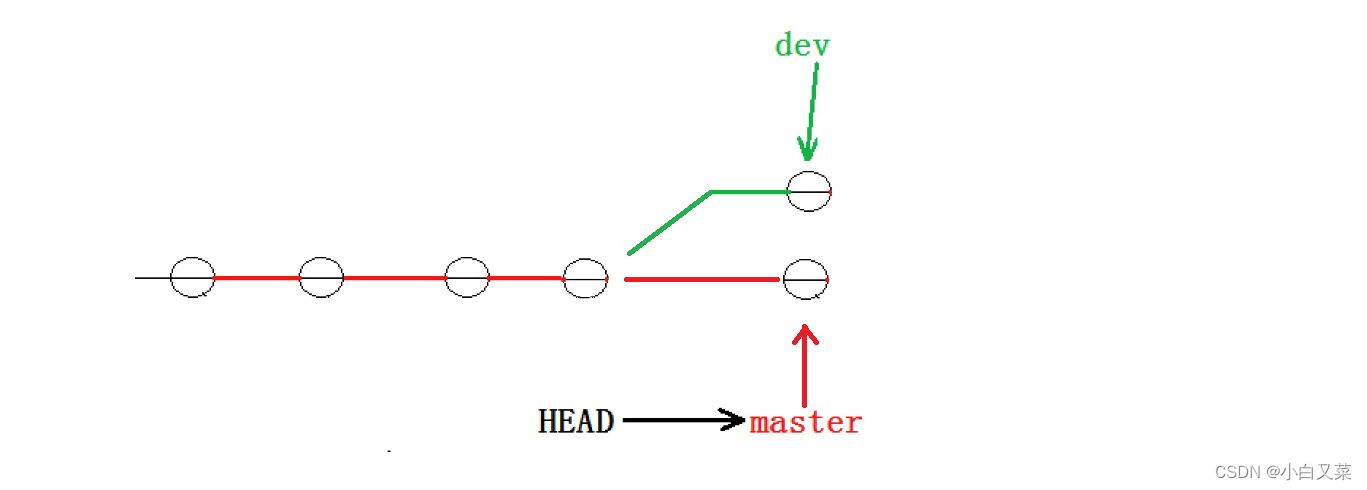
这种情况下,Git只能试图把各自的修改合并起来,但这种合并就可能会有冲突,如下所示:
[Lxy@aliyun gitcode]$ git merge dev1 #合并dev1到master
Auto-merging ReadMe
CONFLICT (content): Merge conflict in ReadMe
Automatic merge failed; fix conflicts and then commit the result.
[Lxy@aliyun gitcode]$ git status #查看当前状态# On branch master# You have unmerged paths.# (fix conflicts and run "git commit")## Unmerged paths:# (use "git add <file>..." to mark resolution)## both modified: ReadMe#
no changes added to commit (use "git add" and/or "git commit -a")
发现
ReadMe
文件有冲突后,可以直接查看文件内容,要说的是Git会用<<<<<<<,============,>>>>>>>>>>>>>来标记出不同的分支的冲突内容,如下图所示:
[Lxy@aliyun gitcode]$ cat ReadMe
hello git
hello world
hello ReadMe
git--version
I am Coding in dev!<<<<<<< HEAD
i am Coding in master ......=======
I am Coding in dev1......>>>>>>> dev1
此时我们必须要手动调整冲突代码,并且需要再次提交修改后的结果(再次提交很重要,切勿忘记)
[Lxy@aliyun gitcode]$ vim ReadMe
[Lxy@aliyun gitcode]$ cat ReadMe
hello git
hello world
hello ReadMe
git--version
I am Coding in dev!
i am Coding in master ......
I am Coding in dev1.....
[Lxy@aliyun gitcode]$ gitadd.[Lxy@aliyun gitcode]$ git commit -m"md ReadMe"[master 832d4a2] md ReadMe
到这里冲突就解决了,此时的状态变成了
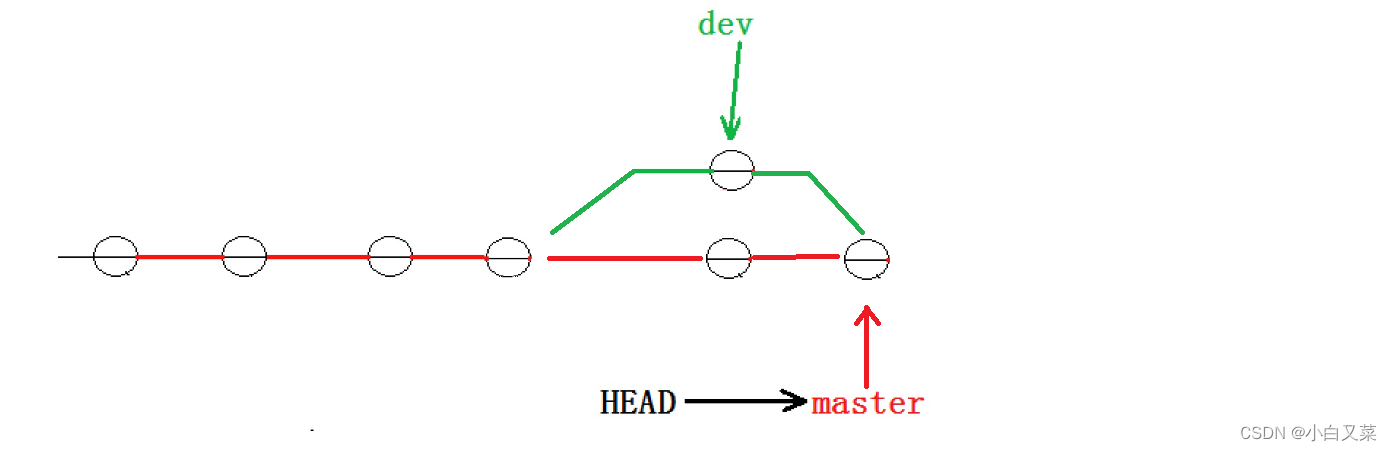
用带参数的git log也可以看到分支的合并过程
[Lxy@aliyun gitcode]$ git log --graph--pretty=oneline --abbrev-commit
* 832d4a2 md ReadMe
|\| * 50ba571 md ReadMe
* | a8d6985 md ReadMe
|/
* 2690f7f modify ReadMe
* 7804665 delete file1
* 2f86525 第三次修改ReadMe
* 02716a9 修改ReadMe
* 0c3e2b8 add file2
* cfd11ac addfile
* 3b64204 add first file
最后不要忘记
dev1
分支使用完毕后就可以删除了:
[Lxy@aliyun gitcode]$ git branch
dev1
* master
[Lxy@aliyun gitcode]$ git branch -d dev1
Deleted branch dev1 (was 50ba571).
[Lxy@aliyun gitcode]$ git branch
* master
分支管理策略
通常合并分支时,如果可能,Git会采用
Fast forward
模式。在这种
Fast forward
模式下,删除分支后,查看分支历史时,会丢掉分支信息,看不出来最新提交到底是
merge
进来的还是正常提交的。
但是合并冲突部分,我们也看到通过解决冲突问题,会再进行一次新的提交,得到的最终状态为:
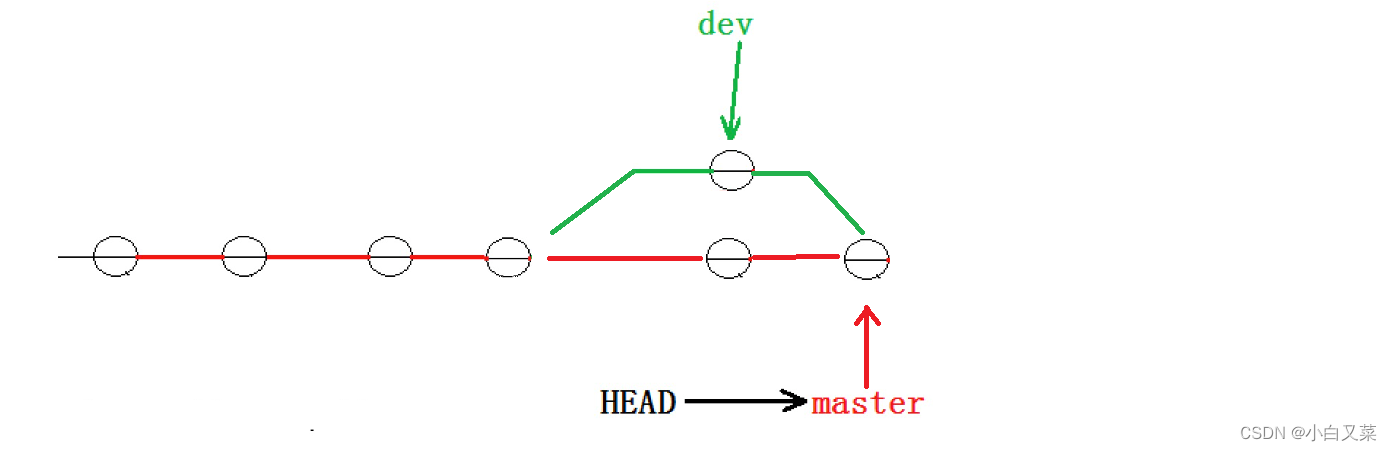
那么这种就不是
Fast forward
模式了,这样的好处是,从分支历史上就可以看出分支信息。例如我们现在已经删除了在合并冲突部分创建的
dev1
分支,但依旧能看到
master
其实是由其他分支合并得到:
[Lxy@aliyun gitcode]$ git branch #查看当前分支
* master
[Lxy@aliyun gitcode]$ git branch dev1 #创建dev1分支[Lxy@aliyun gitcode]$ git checkout dev1 #切换到dev1分支
Switched to branch 'dev1'[Lxy@aliyun gitcode]$ git branch
* dev1
master
[Lxy@aliyun gitcode]$ vim ReadMe #修改ReadMe文件[Lxy@aliyun gitcode]$ gitadd.#提交修改[Lxy@aliyun gitcode]$ git commit -m"md ReadMe"[dev1 f41d236] md ReadMe
1file changed, 3 insertions(+)[Lxy@aliyun gitcode]$ git checkout master #切换到master分支
Switched to branch 'master'[Lxy@aliyun gitcode]$ git merge --no-ff -m"merge dev1" dev1 #将dev1分支使用no-ff方式合并到master分支
Merge made by the 'recursive' strategy.
ReadMe |3 +++
1file changed, 3 insertions(+)[Lxy@aliyun gitcode]$ cat ReadMe #查看ReadMe文件内容
hello git
hello world
hello ReadMe
git--version
I am Coding in dev!
i am Coding in master ......
I am Coding in dev1.....
I am Coding in dev1..................[Lxy@aliyun gitcode]$ git log --graph --abbrev-commit #查看日志信息
* commit 9c17f2d
|\ Merge: 832d4a2 f41d236
|| Author: Lxy <[email protected]>|| Date: Sun Jul 1618:21:49 2023 +0800
|||| merge dev1 #这里能够看到合并的信息||| * commit f41d236
|/ Author: Lxy <[email protected]>| Date: Sun Jul 1618:20:46 2023 +0800
|| md ReadMe
|
* commit 832d4a2
|\ Merge: a8d6985 50ba571
|| Author: Lxy <[email protected]>|| Date: Sat Jul 1513:10:06 2023 +0800
|||| md ReadMe
||| * commit 50ba571
|| Author: Lxy <[email protected]>|| Date: Sat Jul 1512:59:18 2023 +0800
|||| md ReadMe
||
* | commit a8d6985
|/ Author: Lxy <[email protected]>| Date: Sat Jul 1513:05:11 2023 +0800
|| md ReadMe
|
* commit 2690f7f
| Author: Lxy <[email protected]>| Date: Sat Jul 1512:40:01 2023 +0800
Git支持我们强制禁用
Fast forword
模式,那么就会在
merge
时生成一个新的
commit
,这样,从分支历史上就可以看到分支信息。
说明一下:
--no--ff参数,表示禁用
Fast forward模式,禁用
Fast forward模式后会合并会创建一个新的
commit,所以加上
-m参数,把描述写进去。合并后可以查看历史分支:
git log --graph --pretty=oneline --abbrev-commit
不使用
Fast forward
模式,
merge
后就像这样: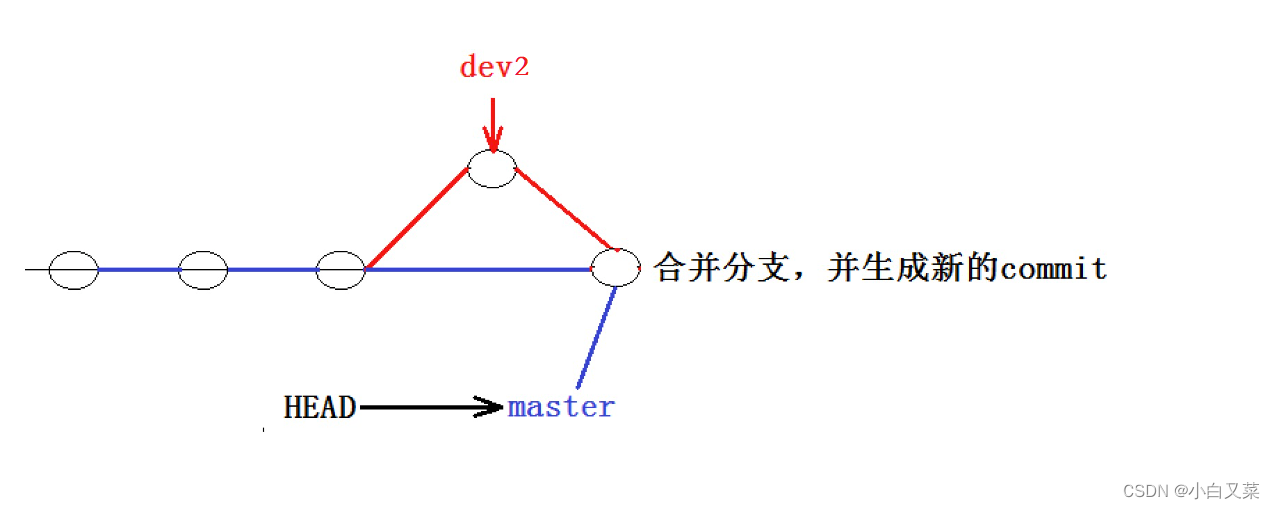
所以在合并分支时,加上
--no-ff
参数就可以用普通模式合并,合并后的历史有分支,能看出来曾经做过合并,而
fast forward
合并就看不出来曾经做过合并。
分支策略
在实际开发中,我们应该按照几个基本原则进行分支管理:
首先,
master
分支应该是 非常稳定的,也就是仅用发布新版本,平时不能在上面干活:因此,我们平时开发都是在
dev
分支上面的,也就是说,
dev
分支是不稳定的,到某个时候,比如1.0版本发布时,再把
dev
分支合并到
master
上,在
master
分支发布1.0版本.
所以,每个人都有自己的分支,时不时地往dev分支上合并就可以了。所以团队合作的分支看起来就像这样:
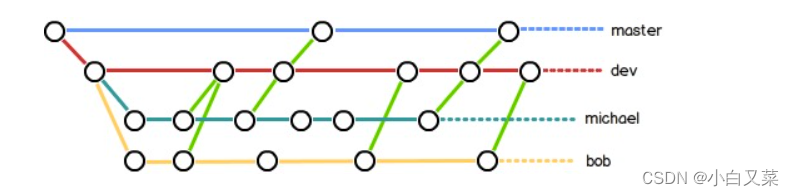
bug分支
假如我们现在正在
dev2
分支上进行开发,开发到一半,突然发现
master
分支上有bug,需要解决。在Git中,每个
bug
都可以通过一个新的临时分支来修复,修复后,合并分支,然后将临时分支删除。可现在
dev2
的代码在工作区中开发了一般,还无法提交,Git提供了
git stash
命令,可以将当前的工作区信息进行储藏,被储藏的内容可以在将来某个时间恢复出来。
[Lxy@aliyun gitcode]$ git branch dev2 #创建dev2分支[Lxy@aliyun gitcode]$ git checkout dev2 #切换至dev2分支
Switched to branch 'dev2'[Lxy@aliyun gitcode]$ vim ReadMe #修改ReadMe文件[Lxy@aliyun gitcode]$ cat ReadMe #查看ReadMe文件
hello git
hello world
hello ReadMe
I am Codeing in dev2............[Lxy@aliyun gitcode]$ git checkout master #切换至master
M ReadMe
Switched to branch 'master'[Lxy@aliyun gitcode]$ cat ReadMe #查看ReadMe文件
hello git
hello world
hello ReadMe
I am Codeing in dev2............[Lxy@aliyun gitcode]$ git status #查看状态# On branch master# Changes not staged for commit:# (use "git add <file>..." to update what will be committed)# (use "git checkout -- <file>..." to discard changes in working directory)## modified: ReadMe#
no changes added to commit (use "git add" and/or "git commit -a")[Lxy@aliyun gitcode]$ git checkout dev2
M ReadMe
Switched to branch 'dev2'[Lxy@aliyun gitcode]$ git stash #储存文件
Saved working directory and index state WIP on dev2: 9c17f2d merge dev1
HEAD is now at 9c17f2d merge dev1
[Lxy@aliyun gitcode]$ git status #再查看状态# On branch dev2
nothing to commit, working directory clean
[Lxy@aliyun gitcode]$ cat ReadMe #再次查看master的ReadMe文件内容发现恢复到之前
hello git
hello world
hello ReadMe
git--version
I am Coding in dev!
i am Coding in master ......
I am Coding in dev1.....
I am Coding in dev1..................
用
git status
查看工作区,就是干净的(除非拥有 - 没有被Git管理的文件),因此可以放心地创建分支来修复bug。
储藏dev2工作区之后,由于我们要基于
master
分支,在创建临时分支来修复bug。
[Lxy@aliyun gitcode]$ git checkout master #切回master
Switched to branch 'master'[Lxy@aliyun gitcode]$ git checkout -b fix_bug #新建并切换到fix_bug分支
Switched to a new branch 'fix_bug'[Lxy@aliyun gitcode]$ vim ReadMe
[Lxy@aliyun gitcode]$ cat ReadMe
hello git
hello world
hello ReadMe
git--version
I am fixing bug ......... #修复bug[Lxy@aliyun gitcode]$ gitadd.#重新add commit[Lxy@aliyun gitcode]$ git commit -m"fix bug"[fix_bug 76fef0d] fix bug
1file changed, 1 insertion(+), 7 deletions(-)
修复完毕后,切换到
master
分支,并完成合并,最后删除
fix_bug
分支:
[Lxy@aliyun gitcode]$ git merge --no-ff -m"merge fix_bug" fix_bug
Merge made by the 'recursive' strategy.
ReadMe |8 +-------
1file changed, 1 insertion(+), 7 deletions(-)[Lxy@aliyun gitcode]$ cat ReadMe
hello git
hello world
hello ReadMe
git--version
I am fixing bug .........
至此,bug地修复工作已经做完了,我们还要继续回到
dev2
分支进行开发,切换回
dev2
分支:
[Lxy@aliyun gitcode]$ git checkout dev2
Switched to branch 'dev2'[Lxy@aliyun gitcode]$ git status
# On branch dev2
nothing to commit, working directory clean
工作区是干净的???刚才我们的工作现场存到哪儿去了?可以使用
git stash list
命令查看
[Lxy@aliyun gitcode]$ git stash list
stash@{0}: WIP on dev2: 9c17f2d merge dev1
工作现场还在,Git把
stash
内容存在某个地方了,但是需要恢复一下,如何恢复现场呢?我们可以使用
git stash pop
命令,恢复的同时会把
stash
也删了:
[Lxy@aliyun gitcode]$ git stash pop
# On branch dev2# Changes not staged for commit:# (use "git add <file>..." to update what will be committed)# (use "git checkout -- <file>..." to discard changes in working directory)## modified: ReadMe#
no changes added to commit (use "git add" and/or "git commit -a")
Dropped refs/stash@{0}(c6b7e92f49a38afc1461bcedbaa558aa7ecd0500)[Lxy@aliyun gitcode]$ cat ReadMe
hello git
hello world
hello ReadMe
I am Codeing in dev2............
再次查看的时候,我们已经发现没有现场可以恢复了
[Lxy@aliyun gitcode]$ git stash list
[Lxy@aliyun gitcode]$
另外,恢复现场也可以采用
git stash apply
恢复,但是恢复后,
stash
内容并不删除,你需要用
git stash drop
来删除。你可以多次stash,恢复的时候,先用``git stash list
查看,然后恢复指定的
stash
,用命令
git stash apply stash@{0}`恢复完代码之后我们便可以继续完成开发,开发完成后便可以进行提交。例如:
[Lxy@aliyun gitcode]$ cat ReadMe
hello git
hello world
hello ReadMe
I am Codeing in dev2............[Lxy@aliyun gitcode]$ gitadd.[Lxy@aliyun gitcode]$ git commit -m"md ReadMe"[dev2 477994a] md ReadMe
1file changed, 1 insertion(+), 9 deletions(-)
但我们注意到了,修复bug的内容,并没有在
dev2
上显示,此时的状态图为:
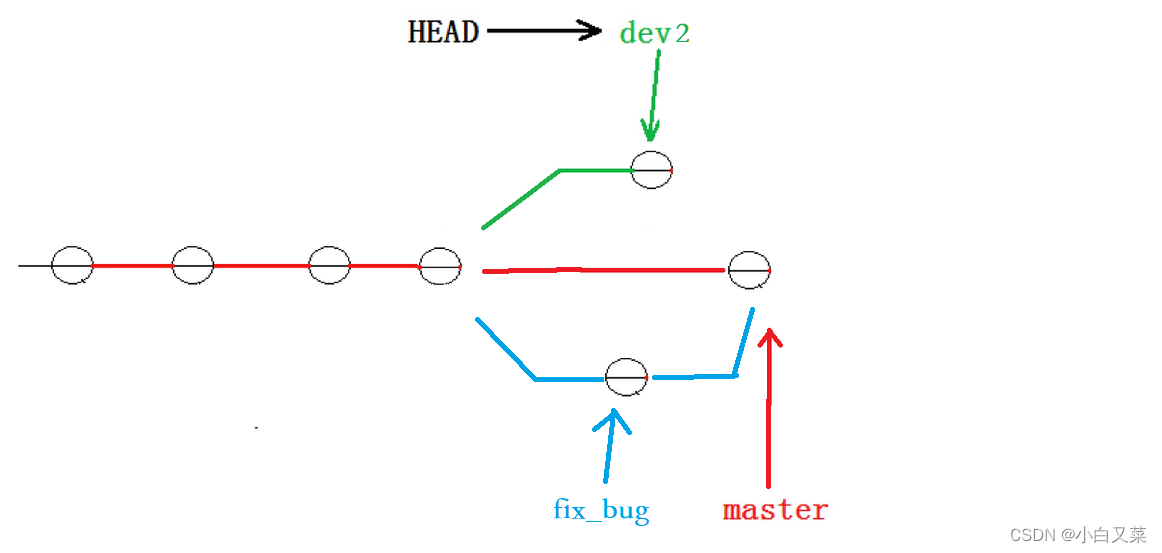
master
分支目前最新的提交,是要领先于新建
dev2
时基于的
master
分支的提交的。所以我们在
dev2
中当然看不见修复bug的相关代码。我们的最终目的时让
master
合并
dev2
分支的,那么正常情况下我们切回
master
分支直接合并即可,但这样其实是有一定风险的。是因为合并分支时可能会有冲突,而代码冲突需要我们手动解决(在
master
上解决)我们无法保证对于冲突问题可以正确的一次性解决掉,因为在实习的项目中,代码冲突不只一两行那么简单,有可能几十上百行,甚至更多,解决的过程中难免手误出错,导致错误的代码被合并到
master
上,此时的状态为:
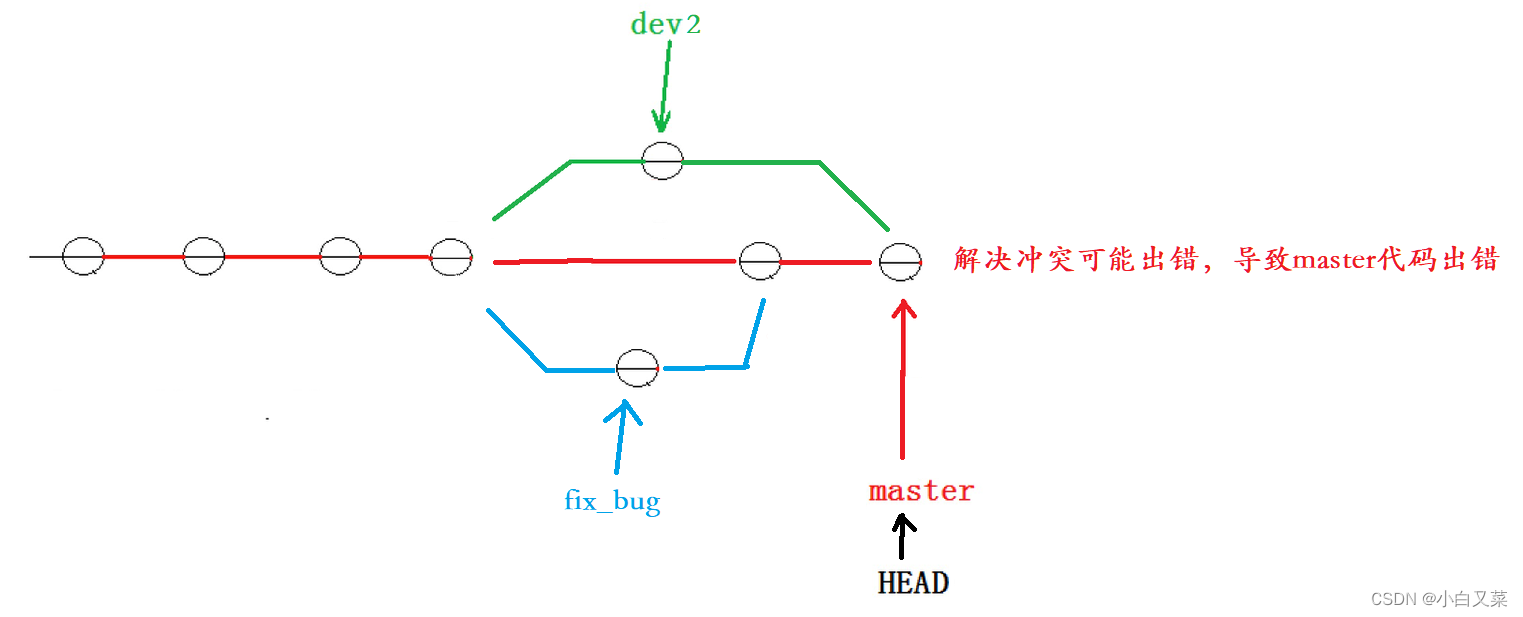
解决这个问题有一个好的建议是,最好现在自己的分支上合并下master,再让master去合并dev,这样做的目的是有冲突可以再本地分支解决并进行测试,而不影响master
此时的状态为:
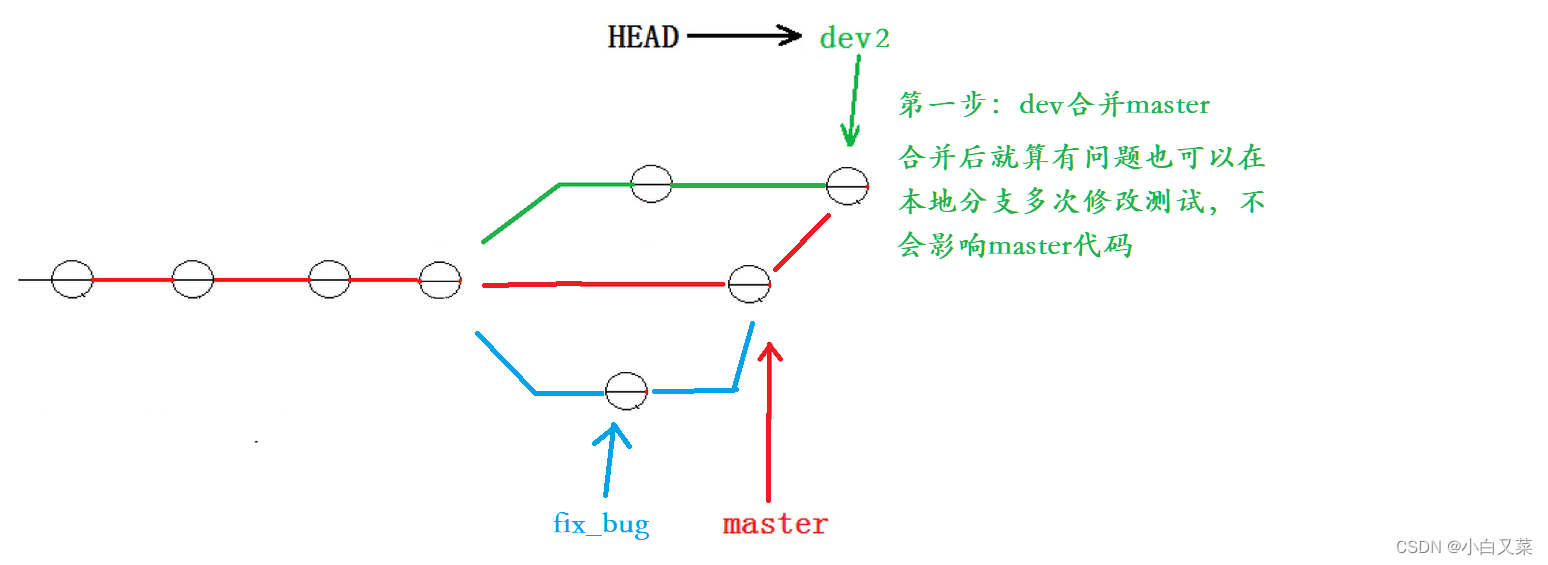
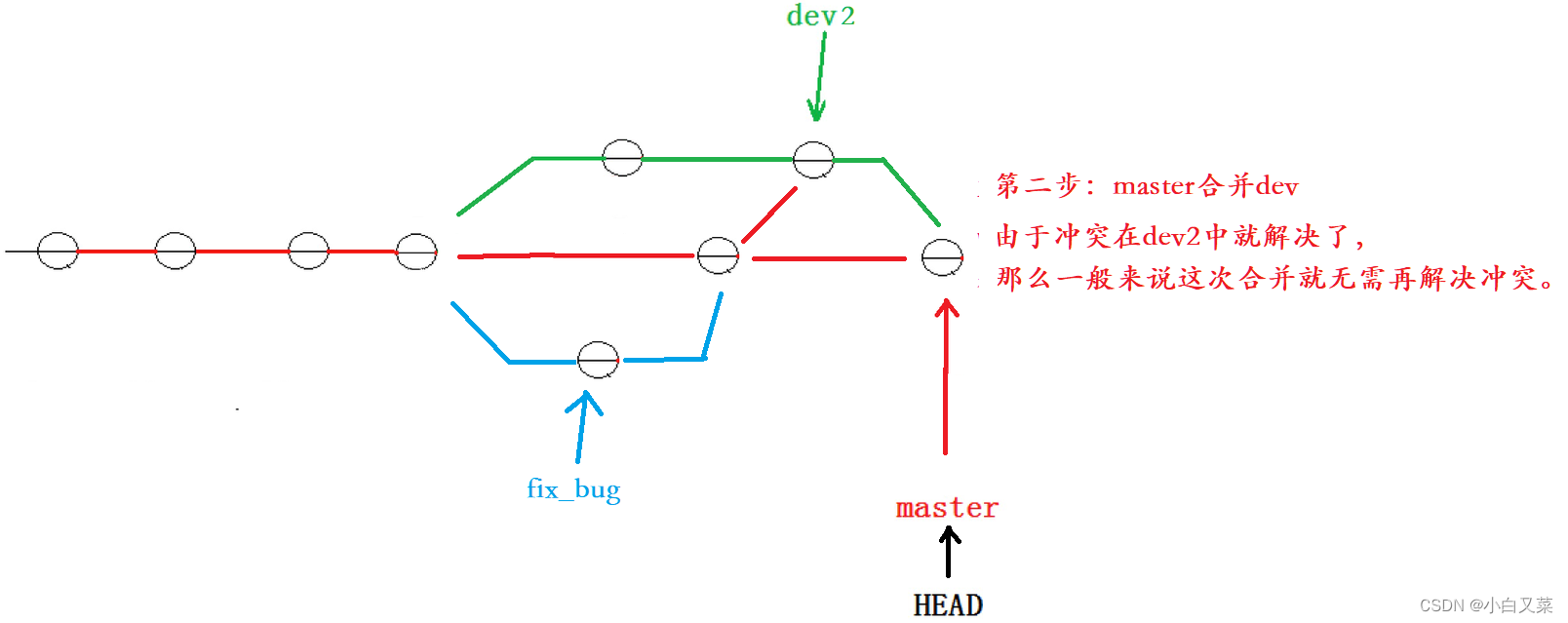
对应的实操显示为:(要说明的是,以下演示的merge操作,没有使用
--no-ff
,但上述的图示是禁用
Fast forward
了模式后得出的,主要是为了方便解释问题。)
[Lxy@aliyun gitcode]$ git branch #查看当前分支
dev1
* dev2
fix_bug
master
[Lxy@aliyun gitcode]$ git merge master #合并master分支到dev2
Auto-merging ReadMe
CONFLICT (content): Merge conflict in ReadMe
Automatic merge failed; fix conflicts and then commit the result.
[Lxy@aliyun gitcode]$ cat ReadMe #查看代码
hello git
hello world
hello ReadMe
<<<<<<< HEAD
I am Codeing in dev2............=======git--version
I am fixing bug .........
>>>>>>> master
[Lxy@aliyun gitcode]$ vim ReadMe #修改代码[Lxy@aliyun gitcode]$ cat ReadMe #再次查看
hello git
hello world
hello ReadMe
I am Codeing in dev2.........
git--version
bug is fixed .........
[Lxy@aliyun gitcode]$ gitadd.#add 并且 commit[Lxy@aliyun gitcode]$ git commit -m"md ReadMe"[dev2 8bdc3c9] md ReadMe
至此
dev2
上面的代码无需冲突解决,我们再切回master合并
dev2
即可
[Lxy@aliyun gitcode]$ git checkout master #切换回master
Switched to branch 'master'[Lxy@aliyun gitcode]$ git merge dev2 #合并dev2
Updating ac63583..8bdc3c9
Fast-forward
ReadMe |6 +++---
1file changed, 3 insertions(+), 3 deletions(-)[Lxy@aliyun gitcode]$ cat ReadMe #查看ReadME代码
hello git
hello world
hello ReadMe
I am Codeing in dev2.........
git--version
bug is fixed .........
[Lxy@aliyun gitcode]$ git branch -d dev2 #删除dev2
Deleted branch dev2 (was 8bdc3c9).
[Lxy@aliyun gitcode]$ git branch -d fix_bug #删除fix_bug
Deleted branch fix_bug (was 76fef0d).
[Lxy@aliyun gitcode]$ git branch -d dev1 #删除dev1
Deleted branch dev1 (was f41d236).
[Lxy@aliyun gitcode]$ git branch
* master
删除临时分支
软件开发中,总有⽆穷⽆尽的新的功能要不断添加进来。 添加⼀个新功能时,你肯定不希望因为⼀些实验性质的代码,把主分⽀搞乱了,所以,每添加⼀个新功能,最好新建⼀个分⽀,我们可以将其称之为
feature
分⽀,在上⾯开发,完成后,合并,最 后,删除该
feature
分⽀。 可是,如果我们今天正在某个
feature
分⽀上开发了⼀半,被产品经理突然叫停,说是要停⽌新功能的开发。虽然⽩⼲了,但是这个
feature
分⽀还是必须就地销毁,留着⽆⽤了。这时使⽤传统 的
git branch -d
命令删除分⽀的⽅法是不⾏的。演⽰如下:
#新建并且切换到dev3分支[Lxy@aliyun gitcode]$ git checkout -b dev3
M ReadMe
Switched to a new branch 'dev3'#开始开发新功能并提交[Lxy@aliyun gitcode]$ vim ReadMe
[Lxy@aliyun gitcode]$ cat ReadMe
hello git
hello world
hello ReadMe
I am Codeing in dev2.........
git--version
bug is fixed .........
hello dev3
[Lxy@aliyun gitcode]$ gitadd.[Lxy@aliyun gitcode]$ git commit -m"md ReadMe"[dev3 00a37ca] md ReadMe
1file changed, 2 insertions(+)#此时新功能叫停#切回master准备删除dev3[Lxy@aliyun gitcode]$ git checkout master
Switched to branch 'master'#常规删除dev3分支时失败[Lxy@aliyun gitcode]$ git branch -d dev3
error: The branch 'dev3' is not fully merged.
If you are sure you want to delete it, run 'git branch -D dev3'.
直接使用传统的删除分支的方法不行,按照提示,有了如下方式:
[Lxy@aliyun gitcode]$ git branch -D dev3
Deleted branch dev3 (was 00a37ca).
[Lxy@aliyun gitcode]$ git branch
* master
总结
分⽀在实际中有什么⽤呢?假设你准备开发⼀个新功能,但是需要两周才能完成,第⼀周你写了50% 的代码,如果⽴刻提交,由于代码还没写完,不完整的代码库会导致别⼈不能⼲活了。如果等代码全 部写完再⼀次提交,⼜存在丢失每天进度的巨⼤⻛险。
现在有了分⽀,就不⽤怕了。你创建了⼀个属于你⾃⼰的分⽀,别⼈看不到,还继续在原来的分⽀上 正常⼯作,⽽你在⾃⼰的分⽀上⼲活,想提交就提交,直到开发完毕后,再⼀次性合并到原来的分⽀ 上,这样,既安全,⼜不影响别⼈⼯作。
并且Git⽆论创建、切换和删除分⽀,Git在1秒钟之内就能完成!⽆论你的版本库是1个⽂件还是1万个⽂件。
(本篇完)
版权归原作者 小白又菜 所有, 如有侵权,请联系我们删除。